惠普打印机怎样开机 惠普打印机如何开机
更新时间:2024-03-18 09:42:17作者:yang
惠普打印机在日常生活和办公中扮演着重要的角色,它能够帮助我们快速高效地完成打印任务,很多人在使用惠普打印机时可能会遇到开机问题,不知道该如何正确操作。惠普打印机到底怎样开机呢?如何正确地开启惠普打印机呢?接下来我们将为大家详细介绍惠普打印机的开机方法,让您轻松上手,提高工作效率。
步骤如下:
1、首先,电脑开机后,找到电脑“计算机”图标,如下图所示。
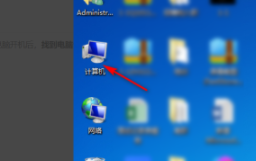
2、鼠标右键点击计算机,在弹出页面中选择“管理”,如下图所示。
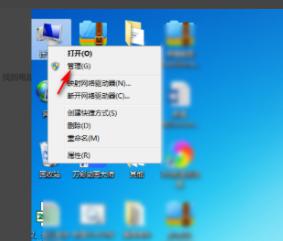
3、在计算机管理界面中,点击“服务和应用程序”,如下图所示。
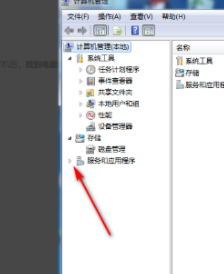
4、在服务和应用程序的二级选项中,选择“服务”按钮。如下图所示。
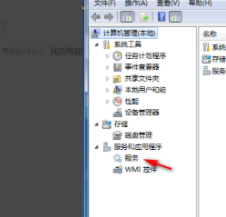
5、在服务选项中,下拉找到“Print Spooler”组件,如下图所示。
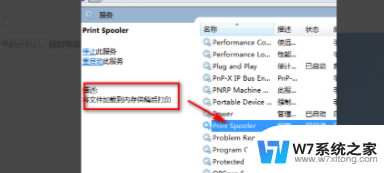
6、找到Print Spooler组件后,鼠标右键点击选择“启动”。如下图所示。
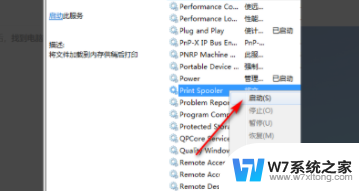
7、启动之后,等待几秒钟,即可开启打印服务,如下图所示。
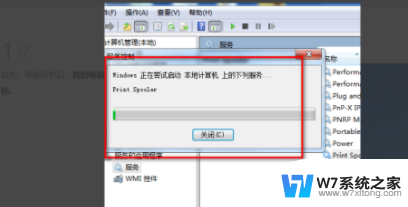
以上就是惠普打印机的开机步骤,希望这些内容对需要的用户有所帮助。
惠普打印机怎样开机 惠普打印机如何开机相关教程
-
 惠普打印机如何使用扫描功能 惠普打印机扫描操作步骤
惠普打印机如何使用扫描功能 惠普打印机扫描操作步骤2024-04-19
-
 惠普打印机mfp136w怎么连接无线网络 惠普136w打印机如何连接无线网络
惠普打印机mfp136w怎么连接无线网络 惠普136w打印机如何连接无线网络2024-03-18
-
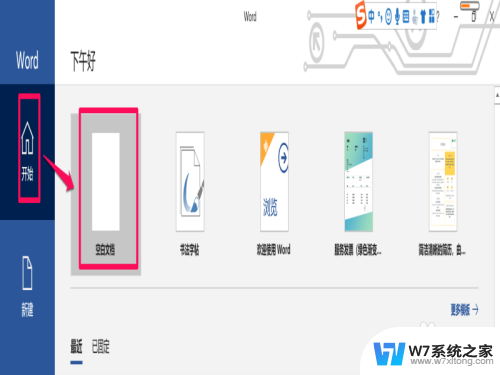 惠普手动双面打印怎么操作 惠普打印机双面打印功能怎么用
惠普手动双面打印怎么操作 惠普打印机双面打印功能怎么用2024-02-21
-
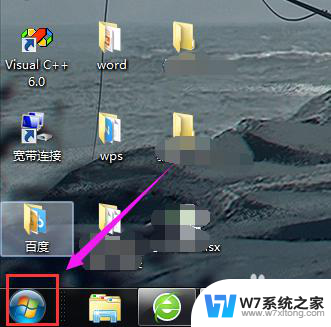 惠普打印机深度清洁怎么操作 打印机深度清洗步骤
惠普打印机深度清洁怎么操作 打印机深度清洗步骤2024-03-23
- 惠普打印机打出来模糊怎么回事 惠普打印机打印模糊解决办法
- 惠普打印机与电脑怎么连接 怎样在电脑上设置惠普打印机
- hp打印双面怎么设置 惠普打印机双面打印功能怎么用
- hp打印机如何连接无线wifi 惠普打印机wifi连接方法
- 惠普打印机一定要连接电脑吗 如何在电脑上连接惠普打印机
- 惠普1020打印机怎么连接 hplaserjet1020plus打印机连接电脑的步骤
- 电脑突然没有蓝牙功能了 电脑蓝牙连接功能不见了
- 耳机连电脑没有麦克风 耳机插电脑只有声音没有麦克风
- 单元格如何设置下拉框选项 Excel单元格下拉选项设置方法
- 电脑怎么看有没有固态硬盘 怎么辨别电脑中的固态硬盘
- 苹果11怎么截屏截长图 苹果11手机截长图方法
- 右击鼠标没有新建选项 Windows电脑鼠标右键没有新建文件夹选项
电脑教程推荐
- 1 单元格如何设置下拉框选项 Excel单元格下拉选项设置方法
- 2 电脑怎么看有没有固态硬盘 怎么辨别电脑中的固态硬盘
- 3 右击鼠标没有新建选项 Windows电脑鼠标右键没有新建文件夹选项
- 4 华为智慧屏在哪里打开 华为手机智慧识屏如何开启
- 5 压缩文件电脑怎么解压 压缩文件夹解压软件
- 6 微博怎么删除最近访问记录 微博经常访问列表删除方法
- 7 微信图标没有了怎么办 微信图标不见了怎么办
- 8 windows81企业版激活密钥 win8.1企业版密钥激活步骤
- 9 比windows不是正版怎么办 电脑显示此windows副本不是正版怎么办
- 10 网络连接正常但无法上网是什么原因 电脑显示网络连接成功但无法上网